综合
搜 索
- 综合
- 软件
- 系统
- 教程
为您win8系统U盘加载失败的的步骤
发布日期:2019-11-29 作者:深度系统官网 来源:http://www.52shendu.com
今天和大家分享一下win8系统U盘加载失败问题的解决方法,在使用win8系统的过程中经常不知道如何去解决win8系统U盘加载失败的问题,有什么好的办法去解决win8系统U盘加载失败呢?小编教你只需要1、在计算机处使用鼠标点击右键,在弹出的菜单中,选择“管理”; 2、在计算机管理中,选择“设备管理器”;就可以了。下面小编就给小伙伴们分享一下win8系统U盘加载失败具体的解决方法:
1、在计算机处使用鼠标点击右键,在弹出的菜单中,选择“管理”;

2、在计算机管理中,选择“设备管理器”;
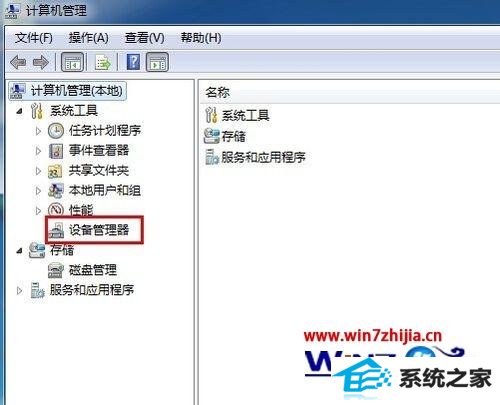
3、然后在窗口右侧选择“通用串行总线控制器”;

4、在弹出的设备列表中,找到"UsB大容量存储设备";

5、右键点击此设备,然后在弹出的选项中选择“卸载”;

6、卸载完成之后,在设备管理器界面的标题栏处,点击“扫描检测硬件改动”;
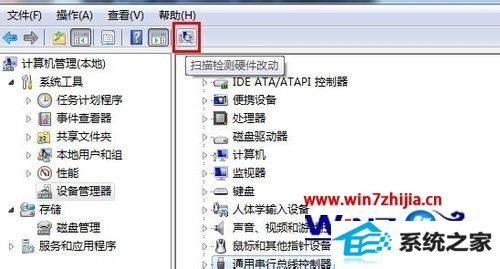
7、系统会重新加载安装U盘驱动文件,加载完成就可以正常显示,并使用U盘了。

关于win8系统下U盘加载失败的解决方法就给大家介绍到这边了,如果你有遇到一样情况的话,不妨可以参照上面的方法来处理,相信可以帮助到大家。
栏目专题推荐
系统下载排行
- 1深度系统 Ghost Win7 32位 安全装机版 v2019.06
- 2深度系统 Ghost Xp SP3 稳定装机版 v2019.03
- 3电脑公司win7免激活64位通用旗舰版v2021.10
- 4番茄花园Windows10 32位 超纯装机版 2020.06
- 5萝卜家园Win7 旗舰装机版 2020.12(32位)
- 6萝卜家园Windows7 64位 热门2021五一装机版
- 7系统之家Win7 64位 珍藏装机版 2020.11
- 8萝卜家园win11免激活64位不卡顿优良版v2021.10
- 9深度技术Win10 精选装机版64位 2020.06
- 10电脑公司Win10 完整装机版 2021.03(32位)
